Печать с компьютера на принтере Epson L3050
Основные сведения о печати — Windows
Объяснение элементов настройки см. в интерактивной справке. Щелкните правой кнопкой мыши один из элементов, а затем выберите Справка.
Последовательность действий зависит от приложения.
1. Загрузите бумагу в принтер.
2. Выберите файл для печати.
3. Выберите Печать или Настройка печати в меню Файл.
4. Выберите свой принтер.
5. Для доступа к окну драйвера принтера выберите Параметры или Свойства.
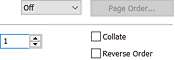
6. Выполните следующие настройки.
Размер документа: выберите размер бумаги, загруженной в принтер.
Без полей: выберите для печати без полей вокруг изображения.
При печати без полей данные, выводимые на печать, становятся несколько больше размера бумаги, так что поля по краям бумаги отсутствуют. Щелкните Настройки, чтобы выбрать степень увеличения.
Ориентация: выберите ориентацию страницы, заданную в приложении.
Тип бумаги: выберите тип загруженной бумаги.
Качество: выбор качества печати.
При выборе параметра Высокий увеличивается качество печати, но ее скорость может уменьшиться.
Цветной: выберите Оттенки серого для печати в черно-белом режиме или в оттенках серого.
При печати на конвертах выберите Альбомная для параметра Ориентация.
7. Щелкните ОК, чтобы закрыть окно драйвера принтера.
8. Нажмите Печать.
Основные сведения о печати: Mac OS
В этом разделе в качестве примера используется редактор TextEdit. Действия и внешний вид экрана могут зависеть от приложения.
1. Загрузите бумагу в принтер.
2. Выберите файл для печати.
3. Выберите Печать в меню Файл или выберите другую команду для доступа к диалоговому окну печати.
4. Настройте следующие параметры.
Принтер: выберите принтер.
Предустановки: выберите уже зарегистрированные параметры (при необходимости).
Размер бумаги: выберите размер бумаги, загруженной в принтер. При печати без полей выберите формат бумаги «без полей».
Ориентация: выберите ориентацию страницы, заданную в приложении.
Если указанные выше параметры не отображаются, закройте окно печати, выберите Настройка страницы в меню Файл и внесите необходимые изменения.
При печати на конвертах выберите альбомную ориентацию.
5. Во всплывающем меню выберите Настройки печати.
В OSX Mountain Lion или более поздней версии: если меню Настройки печати не открывается, драйвер принтера Epson установлен неправильно.
Выберите Системные настройки из меню в > Принтеры и сканеры (или Печать и сканирование, Печать и факс), удалите принтер и добавьте его снова.
6. Настройте следующие параметры.
Тип носителя: выберите тип загруженной бумаги.
Качество печати: выберите качество печати.
При выборе параметра Высокое увеличивается качество печати, но ее скорость может уменьшиться.
Увеличение: выберите, если указан формат бумаги для печати без полей (при необходимости).
При печати без полей данные, выводимые на печать, становятся несколько больше формата бумаги, так что поля по краям бумаги отсутствуют. Выберите степень увеличения.
Оттенки серого: выберите черно-белую печать или печать в оттенках серого.
7. Нажмите Печать.
<<<назад
далее>>>
при использовании материалов ссылка на сайт компании awella.ru обязательна
Помогла информация на сайте ? Оставьте отзыв о работе нашей компании ! Это можно сделать в яндекс браузере и это простимулирует работников нашей компании (ответственные получат бонусы), которые собирали ее для вас! Спасибо !
|